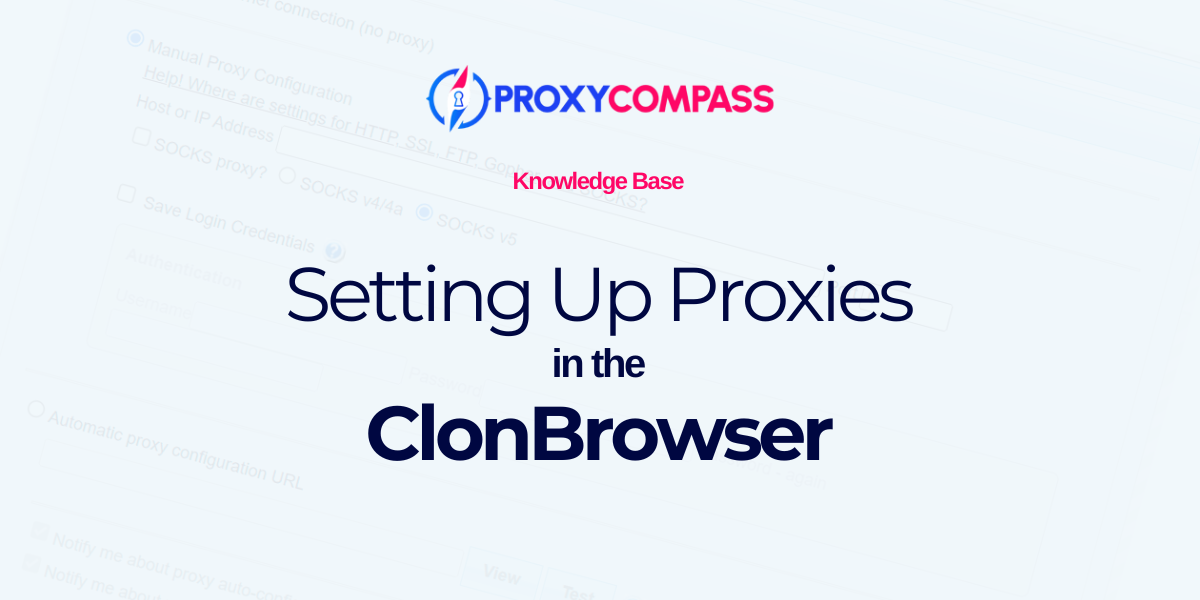
ClonBrowser nedir?
ClonBrowser, gizlilik ve çoklu hesap yönetiminde öne çıkan çok yönlü bir sanal tarayıcıdır. Birden fazla profili aynı anda yönetmek ve her birine gizlilik ve güvenlik sağlamak için benzersiz, sanal bir tarama ortamı sağlamak üzere tasarlanmıştır. Bu, gelişmiş algoritmalar kullanarak gerçek tarayıcı parmak izinizi maskeleyen gelişmiş parmak izi korumasıyla elde edilir.
Tarayıcı, çeşitli proxy yapılandırmalarının kurulumunu destekler ve büyük proxy sağlayıcılarıyla uyumlu olup, farklı bölge veya platformlarda birden fazla hesabı yönetmesi gereken kullanıcılar için faydasını artırır. Bu, onu özellikle birden fazla, farklı çevrimiçi kimlik veya profilin gerekli olduğu sosyal medya yönetimi, bağlı kuruluş pazarlaması ve dijital reklamcılık gibi görevlerde faydalı kılar.

ClonBrowser ayrıca, güvenlik veya verimlilikten ödün vermeden kullanıcıların profilleri paylaşmasına ve görevleri toplu olarak yönetmesine olanak tanıyan güçlü ekip işbirliği araçları da sunar.
Neden ClonBrowser ile Proxy Kullanmalısınız?
ClonBrowser ile proxy kullanmak, özellikle para kazanma amacıyla birden fazla sosyal medya profilini yönetirken, çeşitli nedenlerden dolayı çok önemlidir:
- Hesap Güvenliği ve Anonimlik: Proxy'ler gerçek IP adresinizi maskelemeye yardımcı olarak platformların yönettiğiniz birden fazla hesabı birbiriyle ilişkilendirmesini ve birbirine bağlamasını zorlaştırır. Bu, pazarlama veya ticari faaliyetler için çok sayıda profille uğraşırken hayati önem taşıyan hesap yasaklamaları veya kısıtlamaları riskini azaltır.
- Coğrafi Konum Esnekliği: Proxy'ler internete farklı coğrafi konumlardan erişmenizi sağlar. Bu, özellikle içeriğin uyarlanması ve belirli hedef kitlelere yerel görünmesinin gerektiği sosyal medya stratejileri için kullanışlıdır. Ayrıca coğrafi kısıtlamaların aşılmasına ve belirli bölgelerle sınırlı içerik veya işlevlere erişmeye de yardımcı olur.
- Eşzamanlı Operasyonlar: ClonBrowser, proxy'leri kullanarak, tek bir IP adresinden gelen şüpheli etkinlikleri algılayan ve engelleyen güvenlik protokollerini tetiklemeden birden fazla hesaptaki görevleri aynı anda gerçekleştirebilir. Bu, çeşitli platformlarda verimli çalışma için gereklidir ve yayınlama, beğenme veya yorum yapma gibi toplu eylemlere olanak tanır.
- Geliştirilmiş Performans: Bazı proxy'ler, sunuculara uzak konumlardan erişirken daha yüksek bağlantı hızları ve gelişmiş güvenilirlik sunarak, özellikle yüksek veri yükleriyle uğraşırken ClonBrowser'ın daha sorunsuz çalışmasını sağlar.
- Gelişmiş Gizlilik Kontrolleri: ClonBrowser'ın anti-algılama özellikleriyle birlikte proxy'ler, izleme ve parmak izi alma tekniklerine karşı sağlam bir savunma sağlar. Bu, kullanıcının gizliliğini ve pazarlama stratejilerinin bütünlüğünü korur.
ClonBrowser'da proxy'lerin kullanılması, sonuçta dijital pazarlama ve sosyal medya yönetiminin ölçeklenebilirliğini ve güvenliğini destekleyerek kullanıcıların güvenlikten ödün vermeden üretkenliklerini ve karlılıklarını en üst düzeye çıkarmalarına olanak tanır.
ClonBrowser'da Proxy Ayarlama
ClonBrowser, tanınan tüm proxy sunucu türleri ve protokolleri için kapsamlı destek sunar.
Bu kılavuzda, yapılandırma adımlarında size yol göstereceğiz dönen Ve statik proxy'lerve proxy listenizi ClonBrowser'a toplu olarak nasıl yükleyeceğinizi öğrenin.
İki birincil proxy protokolünün bulunduğunu unutmamak önemlidir: SOCKS4 ve 5 sürümleri de dahil olmak üzere ve HTTP, güvenli varyantı HTTPS ile birlikte.
Bu yazımızda üstün anonimlik özellikleri nedeniyle SOCKS5'in kullanımına odaklanacağız. Ancak daha hızlı HTTP/HTTPS proxy protokolünü kurma yöntemi benzer ve basittir.
1. Adım: Tek Proxy IP'si Ekleyin
İlk önce “Proxy” Ekranın sol tarafındaki menü öğesi. Daha sonra “YeniEkranın üst kısmındaki ”düğmesine basın.
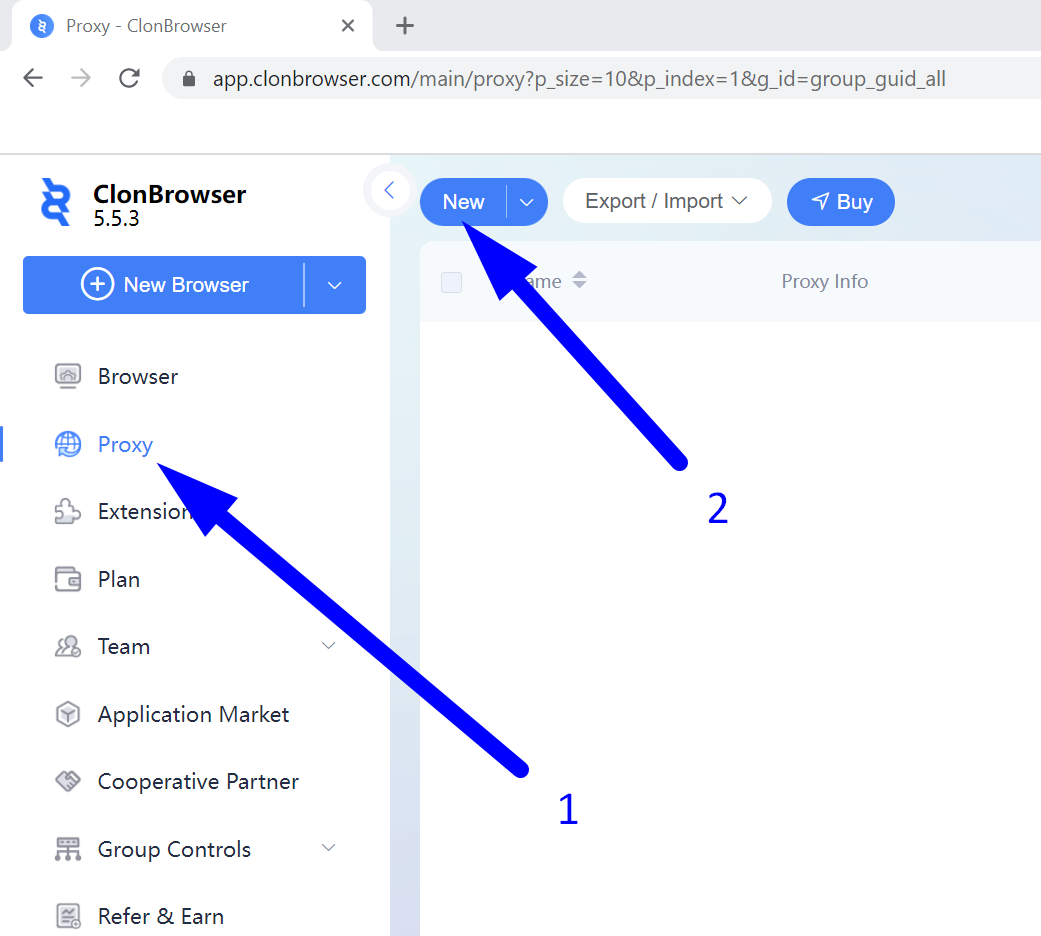
Adım 1.1: Tek Bir Statik Proxy Ayarlama
- Uygun proxy'yi seçin protokol. Bizim durumumuzda bu SOCKS5'tir.
- Giriş IP adresi vekilinizin.
- Gerekli olanı girin liman.
- “” seçeneğine tıklayarak proxy bağlantısını kontrol edin.Bağlantı Testi" düğme.
- ClonBrowser bağlantıyı başarıyla test ettiyse, “Kaydetmek" düğme.
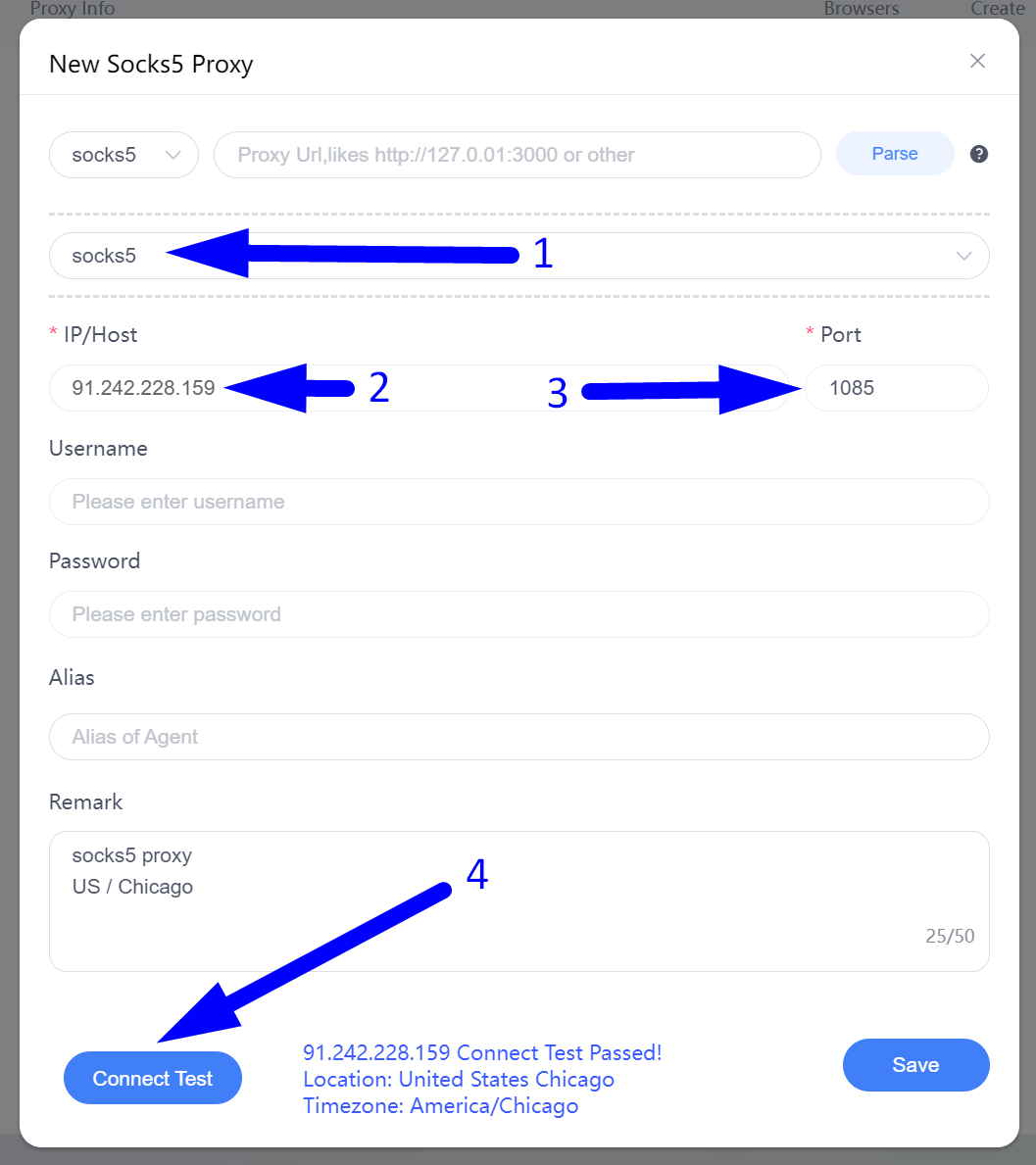
Adım 1.2: Dönen Proxy'leri Ayarlama
- Gerekli proxy'yi seçin protokol. Bizim durumumuzda yine SOCKS5 var.
- Giriş Proxy ağ geçidinizin IP adresi. Bazı proxy sağlayıcılar için bu, harfler içeren ve şuna benzeyen bir ağ geçidi olabilir:Gate.proxyprovider.com" veya benzeri.
- Gerekli olanı girin liman.
- Senin Kullanıcı adı
- Senin Şifre
- “” seçeneğine tıklayarak proxy bağlantısını kontrol edin.Bağlantı Testi" düğme.
- ClonBrowser bağlantıyı başarıyla test ettiyse, “Kaydetmek" düğme.
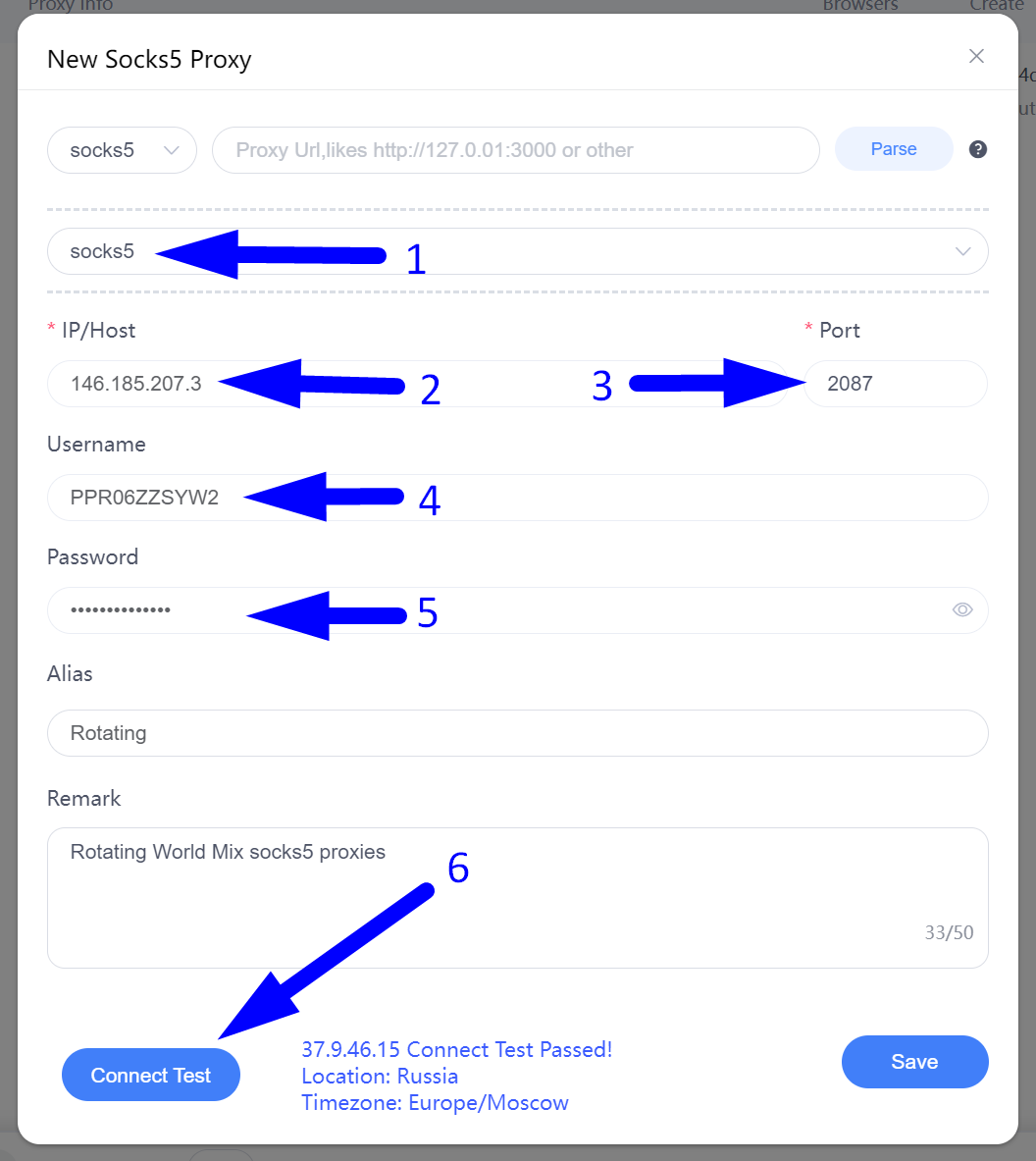
Adım 2: Proxy Listesini Yükleme
Proxy listenizi yüklemek için önce farenizi “Yeni” butonuna tıklayın ve “Grup” görünen alt menü öğesi.
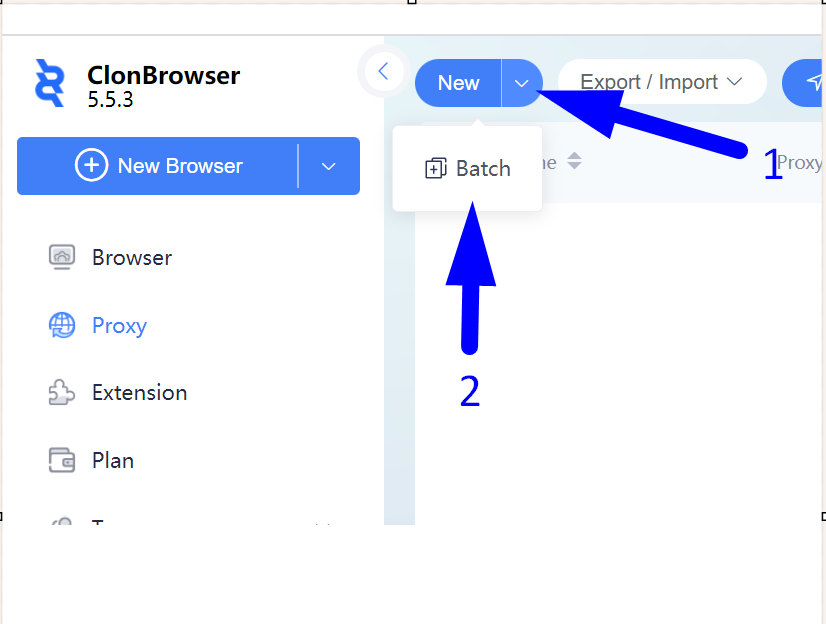
Adım 2: Proxy Grubunuzu Yapıştırın ve Test Edin
- Bağlantı noktaları, kullanıcı adları ve şifreler (varsa) dahil olmak üzere proxy listenizi aşağıdaki formatlardan birinde kopyalayın ve uygun alana yapıştırın.
Desteklenen formatlar:
[ana bilgisayar adresi]:[bağlantı noktası]:[kullanıcı adı]:[şifre]{takma ad}
[kullanıcı adı]:[şifre]@[ana bilgisayar adresi]:[bağlantı noktası]
[protokol]://[ana bilgisayar adresi]:[bağlantı noktası]:[kullanıcı adı]:[şifre]{takma ad}
[protokol]://[kullanıcı adı]:[şifre]@[ana bilgisayar adresi]:[bağlantı noktası]
- Proxy protokolünü seçin.
- Tıkla "AyrıştırmaClonBrowser'ın IP'leri, bağlantı noktalarını, kullanıcı adlarını ve şifreleri otomatik olarak tanımlamasına izin vermek için ” düğmesine basın.
- Tıklamak "Toplu Proxy Testi” proxy'lerin toplu kontrolü için.
- Her şey başarılıysa, “” düğmesine tıklayarak proxy listesini kaydedin.Kaydetmek" düğme. Değilse, doğru olduğundan emin olmak için kopyalayıp yapıştırdığınız proxy listesinin biçimini bir kez daha kontrol edin.
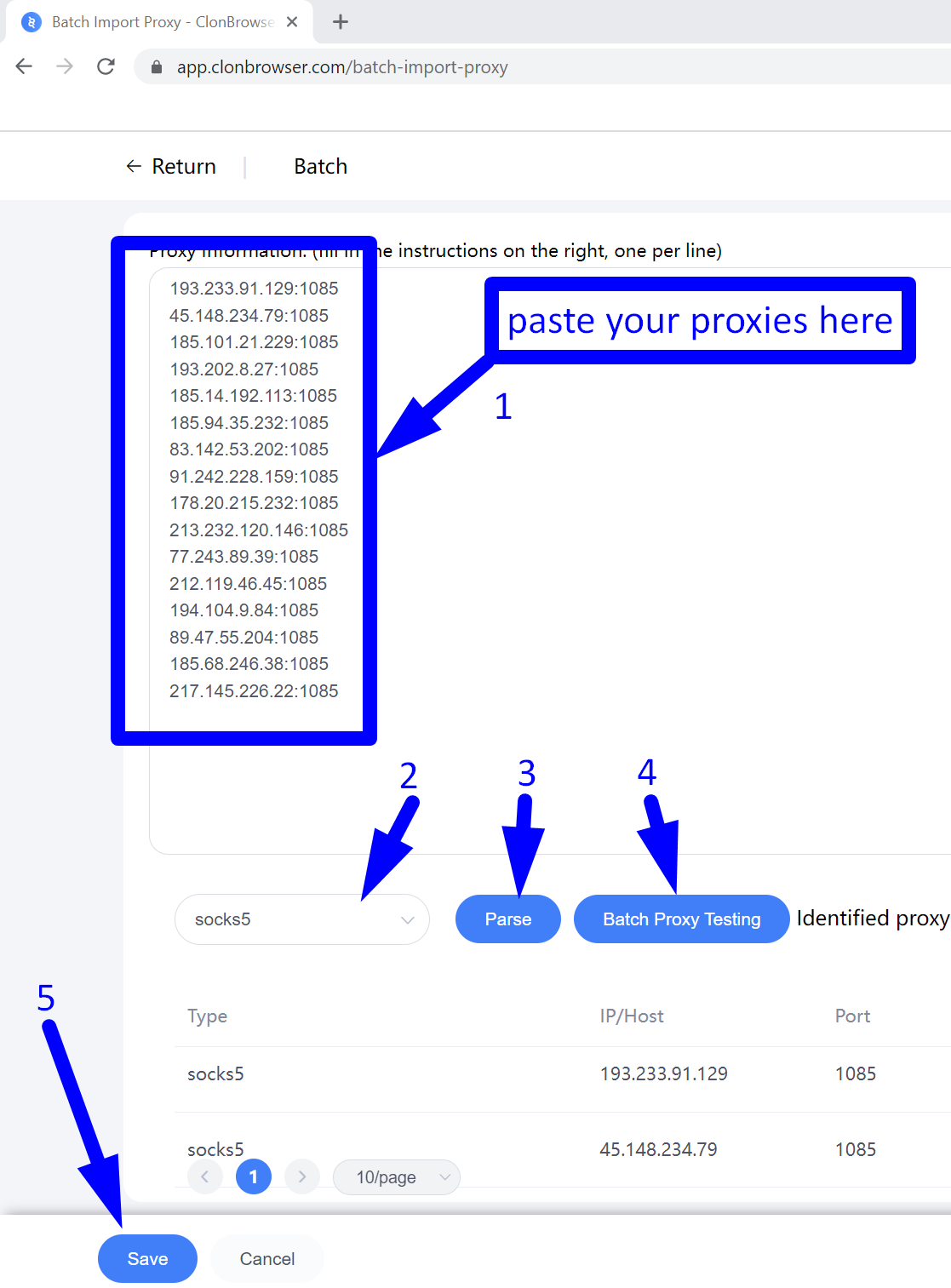
ClonBrowser'da birden fazla farklı proxy profili oluşturabilir ve bunların her birini çeşitli görevler ve durumlar için kullanabilirsiniz.




